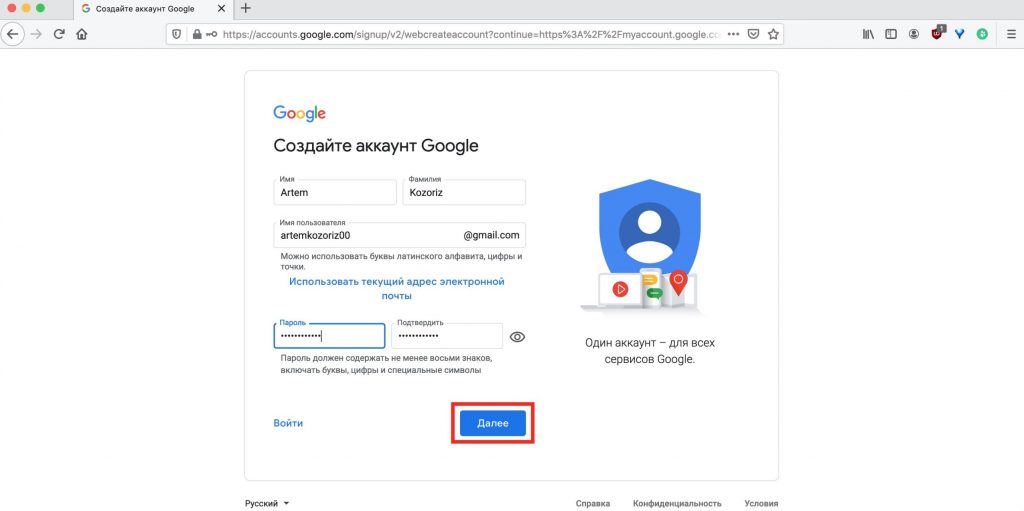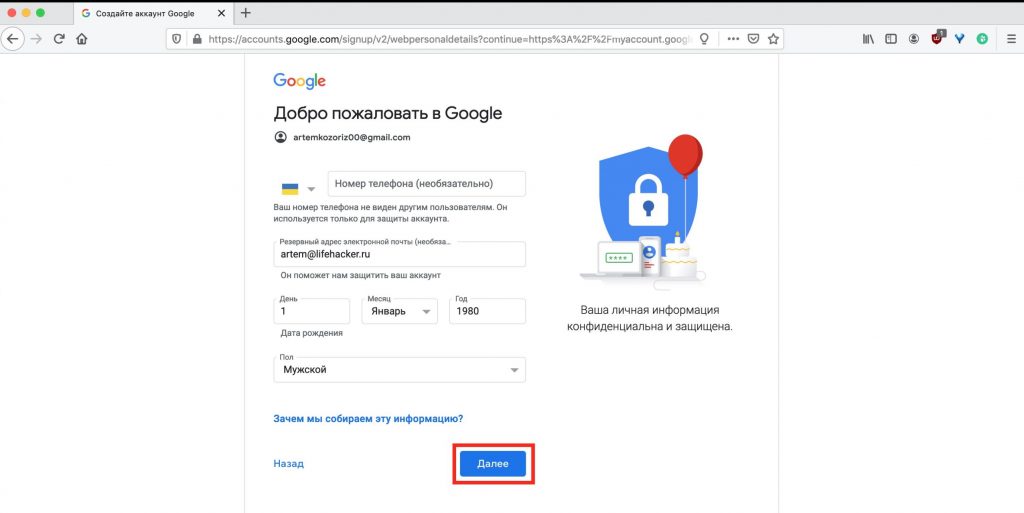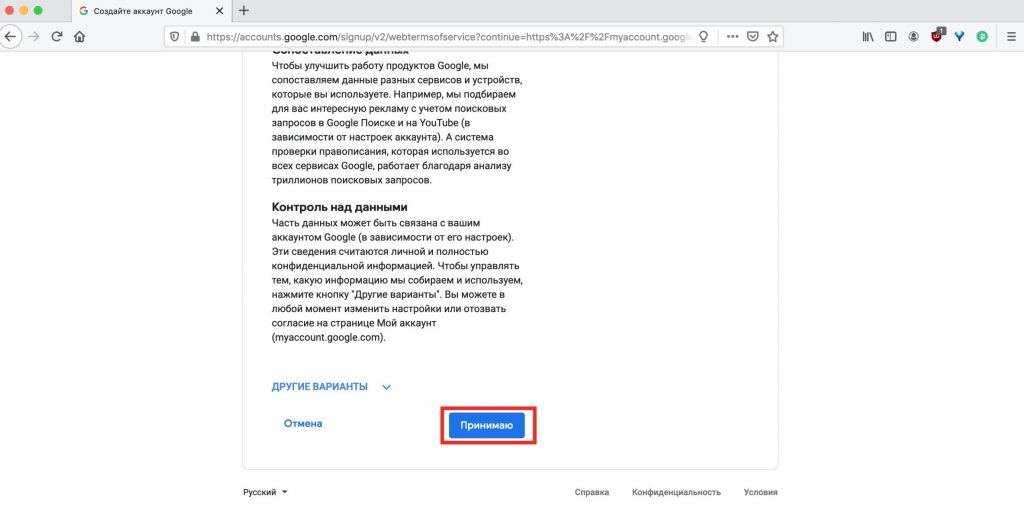Mərhələ: 1
İlk və soyadınızı daxil edin
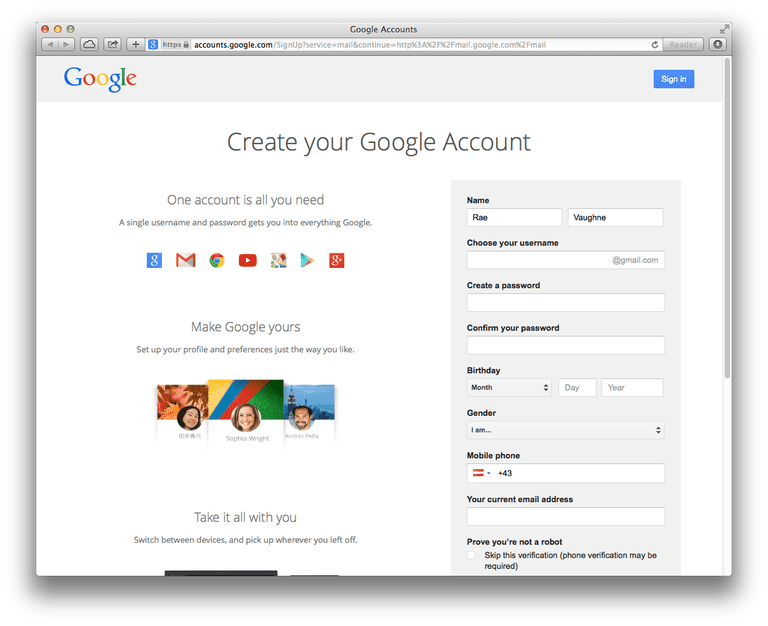
Bir Gmail hesabı qeydiyyatdan keçirtmək üçün əvvəl Google veb səhifəsində "Google Hesabınızı yaradın" səhifəsinə daxil olun.
Əsasları ilə başlayın: Adı bölməsində ilk və son adınızı daxil edin.
İpucu: Yeni bir Gmail hesabına giriş yapıyorsanız, parolunuzu varlığınıza köhnəltiniz, ilk olaraq unutulmuş Gmail şifrənizin bərpasını cəhd edin. Yeni hesab yaratmaqdan qaçınmaq olar.
Mərhələ: 2
İstifadəçi adı seçin
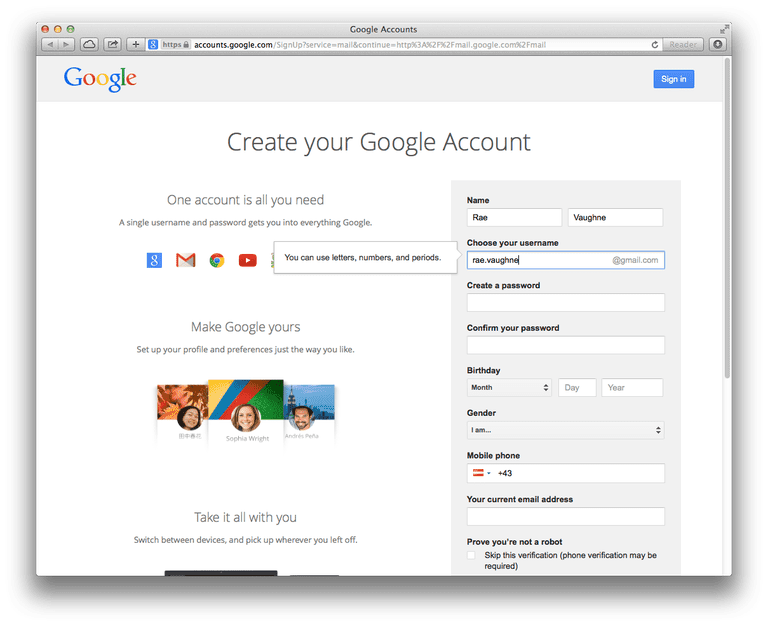
İstifadəçi adınızı seçin altında istədiyiniz istifadəçi adınızı yazın.
Gmail e-poçt ünvanınız "@ gmail.com" və ardından aşağıdakı istifadəçi adı olacaqdır. Misal üçün, nümunə istifadəçi adı tam Gmail e-poçt ünvanınızın example@gmail.com olacaq deməkdir
İpucu: İstifadəçi adınızdakı dövrlər barədə narahat olmayın. Məsələn, kimsə misal göndərə bilər: example.name@gmail.com, exa.mple.na.me@gmail.com və ya example.nam.e@gmail.com və onlar hamısı eyni hesaba gedəcəklər. Həmçinin, example@googlemail.com da işləyərdi .
Mərhələ: 3
Gmail Şifrənizi yaradın
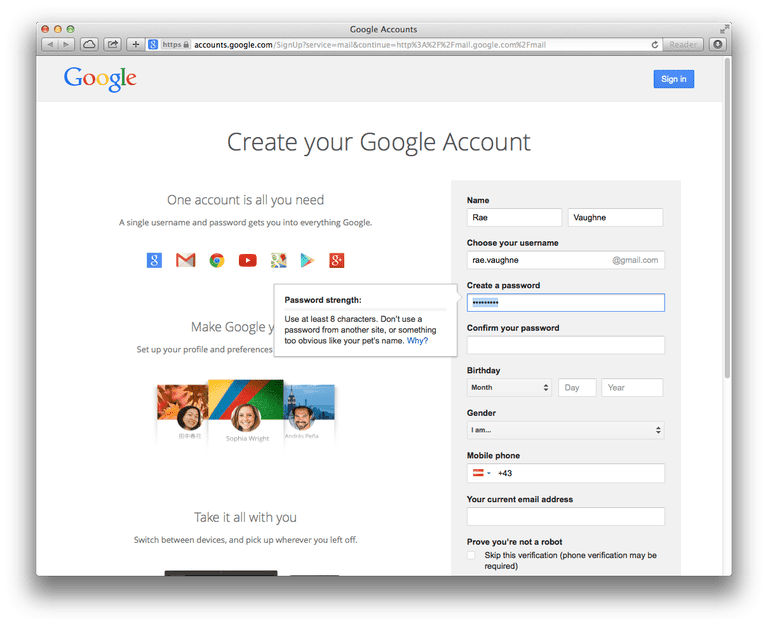
Şifrənizi yarat və Şifrənizi təsdiqləyin altında Gmail hesabınız üçün istənilən şifrəni daxil edin.
Tahmin etmək çətin olan bir parol seçdiyinizə əmin olun.
Ətraflı təhlükəsizlik üçün, daha sonra Gmail hesabınız üçün iki nöqtəli identifikasiyası təmin edə bilərsiniz.
Mərhələ: 4
Ad gününüzü daxil edin
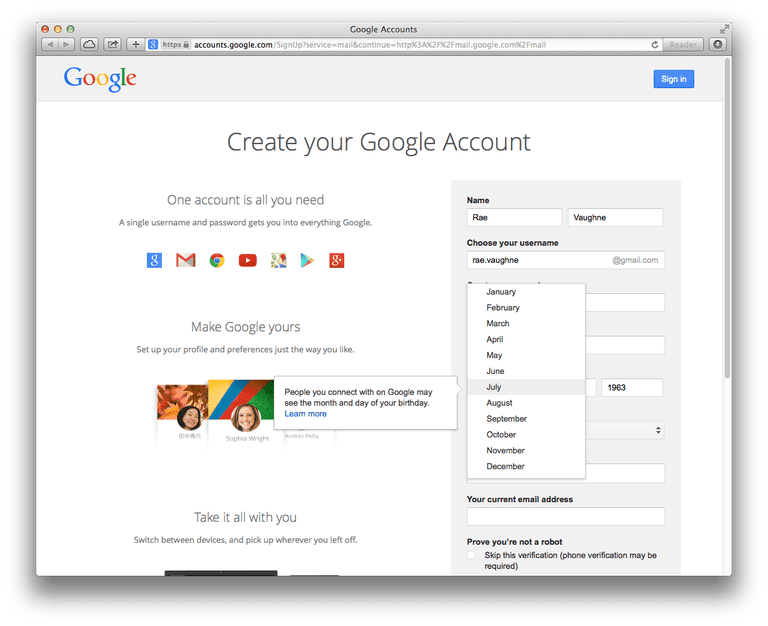
Doğum gününüzü Ad günü altında doğru sahələrə daxil edin. Bu, ay, gün və doğulduğunuz il daxildir.
Mərhələ: 5
Sizin Cinsinizi seçin
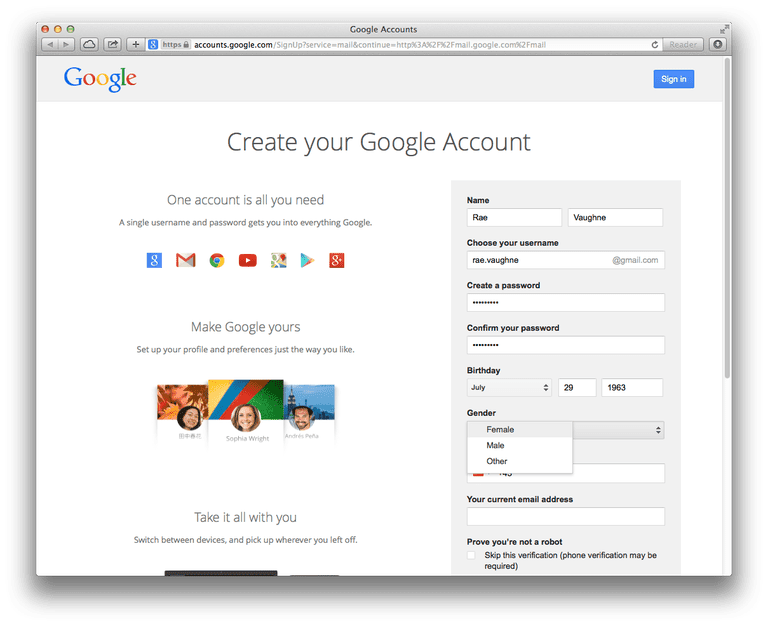
Quraşdırma prosesindən keçmək üçün Cədvəl altında bir seçim seçin.
Mərhələ: 6
Mobil telefon nömrənizi verin
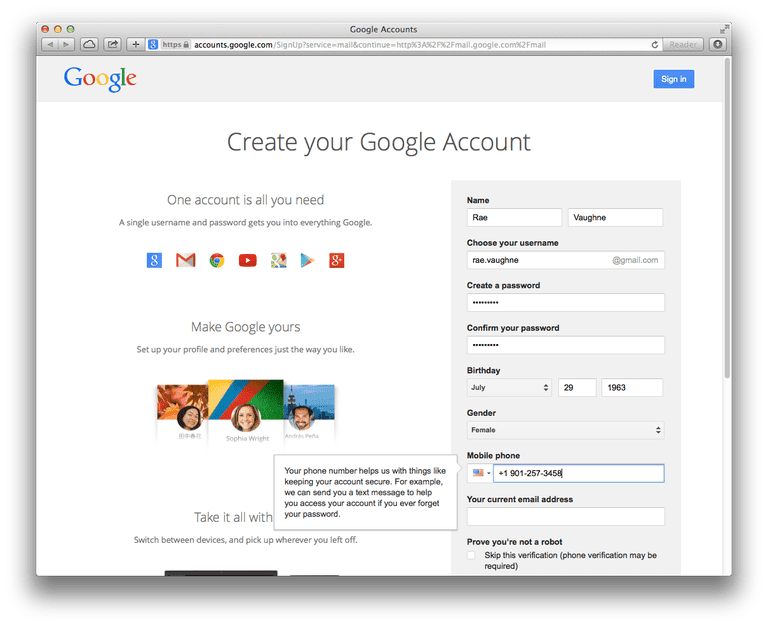
Əlavə olaraq, mobil telefon nömrəsini mobil telefonunuza hesab doğrulama və yetkilendirmek üçün daxil edin.
Gmail üçün qeydiyyatdan keçmək üçün bir telefon nömrəsini təyin etmək lazım deyil.
Mərhələ: 7
Cari E-poçt ünvanınızı daxil edin
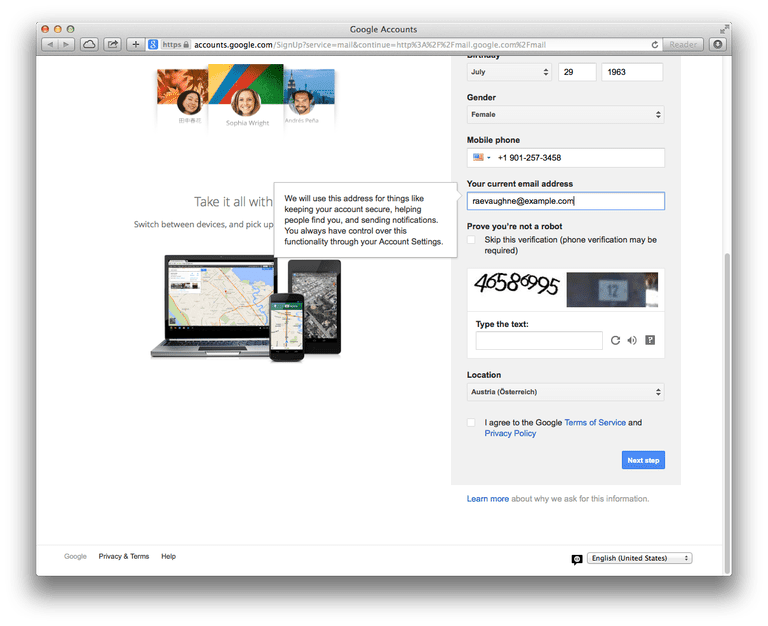
Başqa bir e-poçt ünvanınız varsa, buraya, cari e-poçt ünvanınızın bölməsinə daxil edə bilərsiniz.
Bu, bu Gmail hesabı ilə itirilmiş parol bərpa edə bilərsiniz ki, faydalıdır.
Lakin, bir Gmail hesabı yaratmaq üçün bu ikincil e-poçt ünvanını belirtmeniz lazım deyil.
Mərhələ: 8
Yerinizi seçin
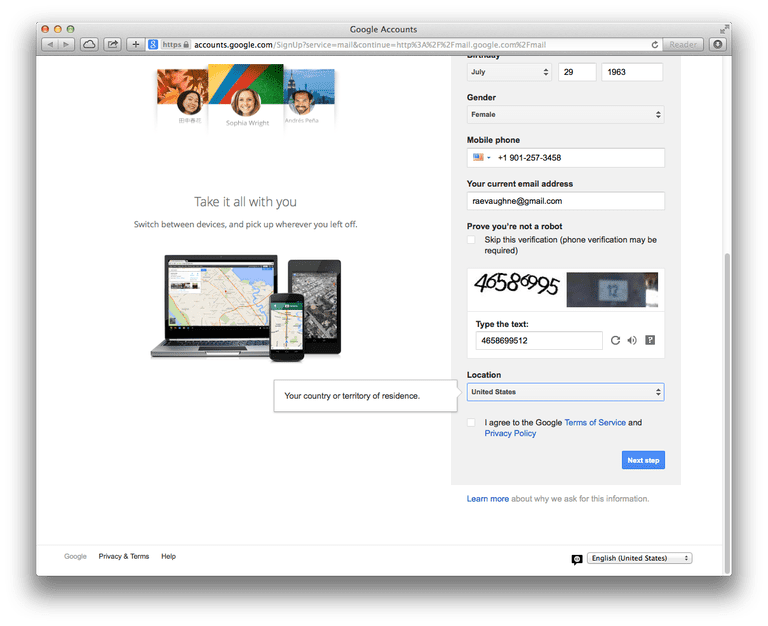
Ölkə və ya yerinizi seçmək üçün Yerin altından açılır menyudan istifadə edin.
Davam etmək üçün Next step düyməsini basın.
Mərhələ: 9
Şərtlərə razıyam
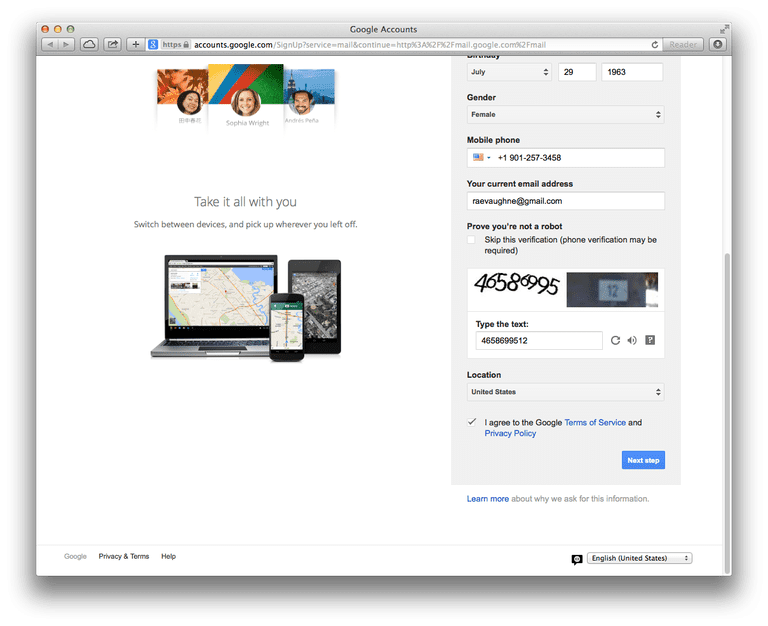
Gmail xidmətinə görə Google-ın şərtlərini oxuyun.
Mətnin altına keçdikdən sonra, bu pəncərədən çıxmaq üçün məndən ƏLAQƏ düyməsini basa bilərsiniz.
Mərhələ: 10
Yeni Gmail Hesabınızı istifadə etməyə başlayın
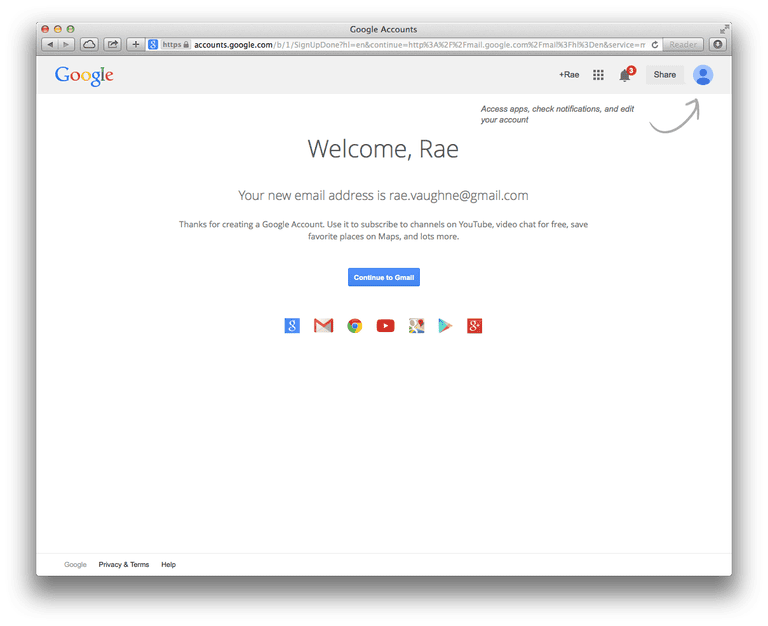
İndi son addıma çatdığınız üçün yeni Gmail hesabınızı istifadə etməyə başlamaq üçün Gmail-ə davam edin.
Bir şansınız olduğunda, hər hansı bir Google ekranının sağ üst küncündəki "Google Apps" simgəsinə vuraraq digər Google xidmətlərini nəzərdən keçirin.
Простая инструкция и нюансы, которые стоит знать.
Что нужно знать
Можно ли создать аккаунт Google без номера телефона
Да. Google не закрыла возможность создания учётных записей без ввода телефона. Завести аккаунт без привязки номера по‑прежнему можно. Необходимость подтверждения личности через отправку кода по СМС или с помощью звонка возникает не всегда, а лишь в некоторых случаях.
Почему система просит ввести телефон и как этого избежать
Обычно это происходит, если пользователь регистрировал слишком много аккаунтов, часто вводил неправильный пароль или входит с IP‑адресов, проявляющих подозрительную активность.
Есть несколько хитростей, которые повысят шансы на успех. Если не получается завести учётную запись без привязки номера, попробуйте сделать следующее:
- Перед созданием нового аккаунта выйдите из текущего.
- Подключайтесь через мобильный интернет или другую сеть, отличную от вашей обычной.
- Используйте другой компьютер или Android‑устройство.
- Укажите при регистрации возраст 15 лет или младше.
- Создавайте учётную запись не с главной страницы Google, а из раздела «Аккаунт» по этой ссылке.
Как создать аккаунт Google без номера телефона
Зарегистрировать учётную запись Google без номера телефона можно из браузера на компьютере или смартфоне, а также через настройки любого Android‑устройства. Алгоритм действий одинаков во всех случаях и мало чем отличается.
Как создать аккаунт Google без номера телефона в браузере на компьютере или смартфоне
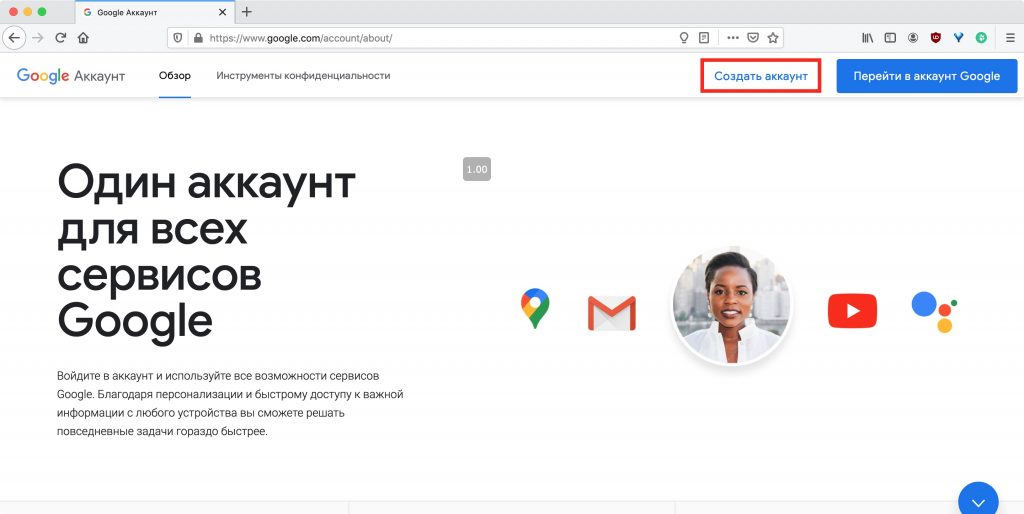
Перейдите по ссылке и кликните кнопку «Создать аккаунт».
Заполните имя и фамилию, выберите имя пользователя и пароль, а затем нажмите «Далее».
Впишите резервный адрес своей почты, чтобы при необходимости иметь возможность восстановить доступ к аккаунту, если забудете пароль. Укажите дату рождения, пол и снова кликните по кнопке «Далее».
Ознакомьтесь с условиями использования и согласитесь с ними, нажав кнопку «Принимаю».
После этого аккаунт должен быть готов к работе. Возможно, при повторном входе Google напомнит, что вы не указали номер, и спросит, хотите ли продолжить без него. Тогда просто нажмите «Подтвердить».
Если же запрос номера появится при регистрации, придётся ввести его или отменить создание аккаунта .